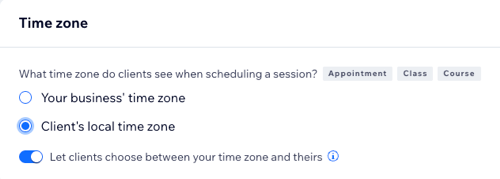Wix Bookings: הגדרת תצוגת אזור הזמן
2 דקות
ייתכן שהלקוחות שלכם נמצאים באזורי זמן שונים כשהם מזמינים את השירותים שלכם, במיוחד אם אתם מציעים מפגשים אונליין. כדי למנוע בלבול או פספוס פגישות, אפשר לבחור אם זמני המפגשים יוצגו באזור הזמן של העסק שלכם, באזור הזמן של כל לקוח, או פשוט לתת ללקוחות להחליט בעצמם. זה עוזר לשמור על בהירות בתהליך ההזמנה גם למפגשים פיזיים וגם למפגשים אונליין.
שימו לב:
- היום הקלנדרי הראשון בשבוע נקבע לפי מיקום העסק שהכנסתם בהגדרות האזוריות שלכם. למדו איך לשנות את ההגדרות האזוריות שלכם.
- באפליקציות Wix לחברי האתר הלקוחות רואים את זמני המפגשים בהתאם לאזור הזמן שהוגדר בהגדרות ההזמנה. הם לא יכולים לבחור את אזור הזמן.
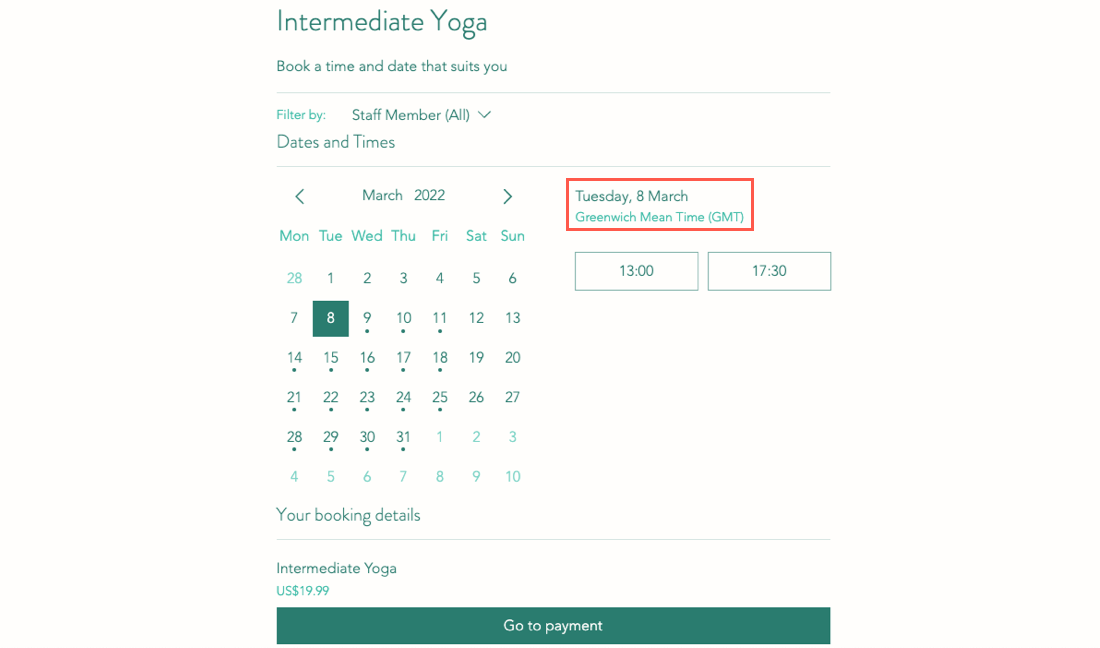
לפני שמתחילים:
עליכם להגדיר את אזור הזמן שלכם במקטע הכללי בדאשבורד של האתר.
כדי להגדיר את אזור הזמן:
- עברו ל-Booking Settings (הגדרות הזמנה) בדאשבורד של האתר.
- גללו למטה והקליקו על Client booking flow (תהליך ההזמנה ללקוחות).
- גללו למטה אל Time zone (אזור זמן) ובחרו את ההגדרות הרצויות:
- Your business' time zone: המפגשים יוצגו באזור הזמן של העסק שלכם.
- Client’s local time zone: המפגשים יוצגו באזור הזמן של כל לקוח.
- Let clients choose between your time zone and theirs: הפעילו את המתג הזה כדי לתת ללקוחות להחליט איזה אזור זמן הם רוצים לראות כשהם קובעים מפגשים.
הקליקו על Save (שמירה).